Webアプリケーションで簡単な画面遷移と簡単なコードの実装をやってみます!!
今回初めてWebアプリケーションを作成するので手順のキャプチャも載せておきます。
以下、手順を書きます。
1.「新しいプロジェクト」選択
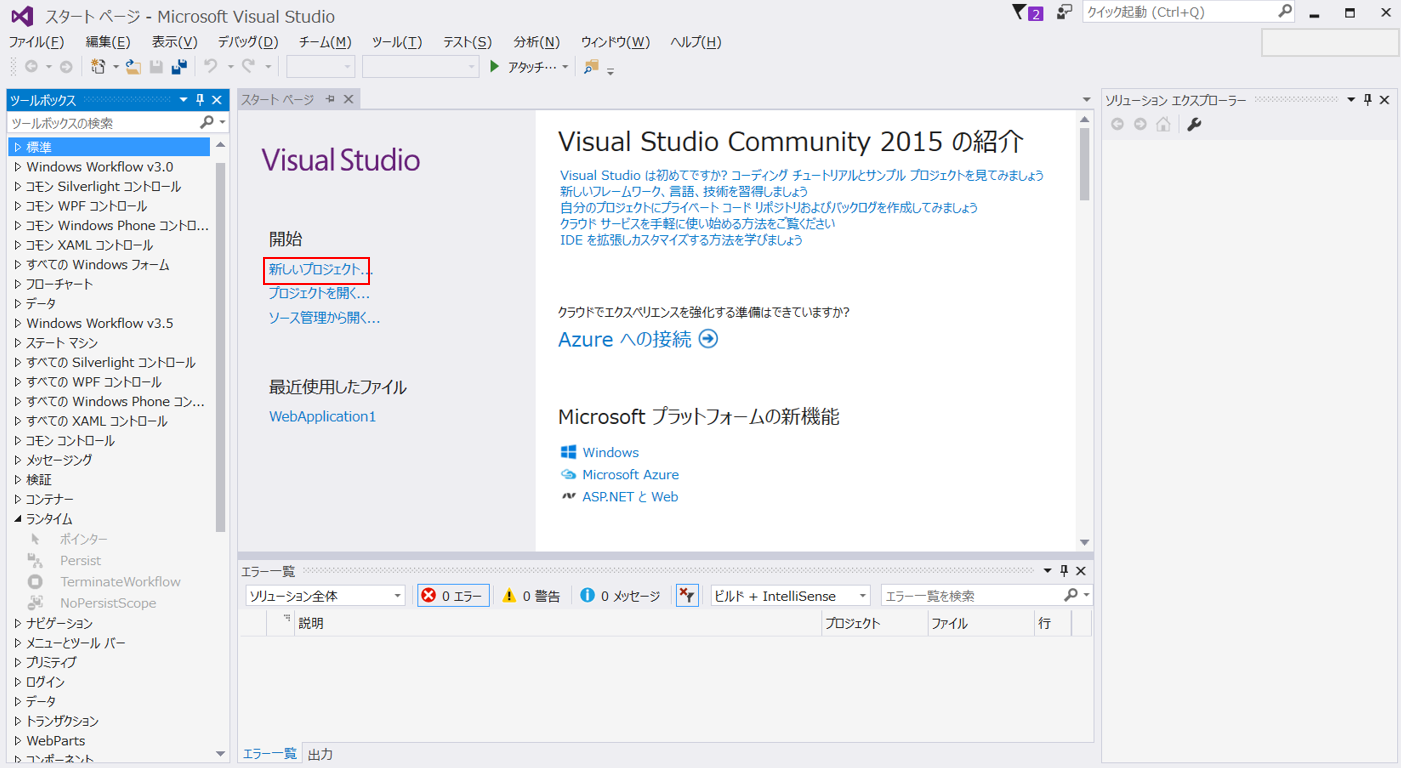
2.「ASP.NET Web アプリケーション」選択
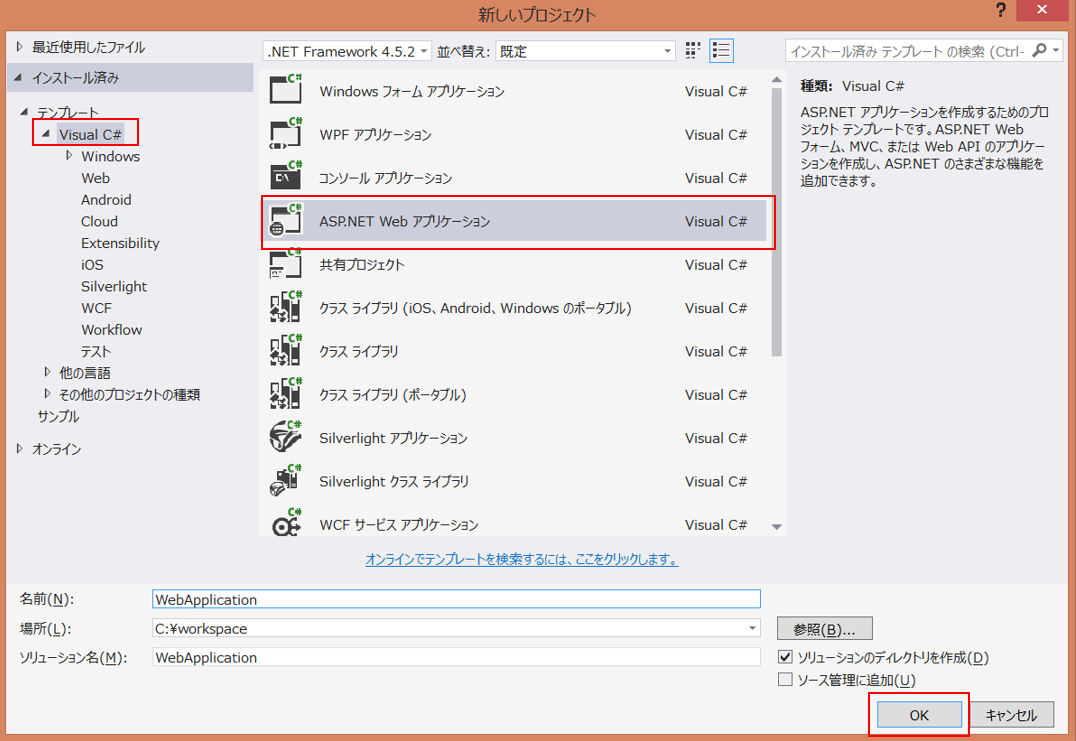
3.「Empty」選択
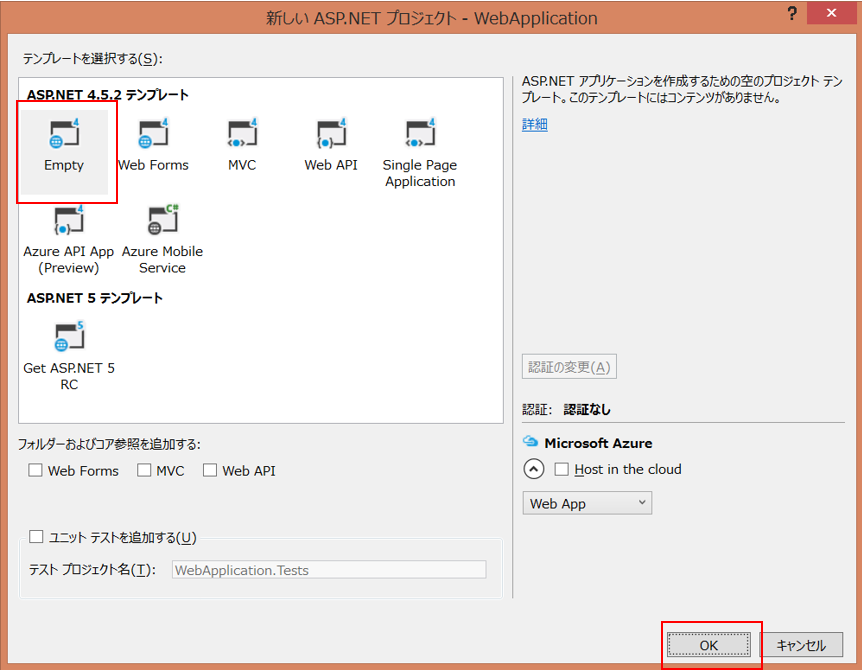
4.「プロジェクト」→ 「新しい項目の追加(W)」選択
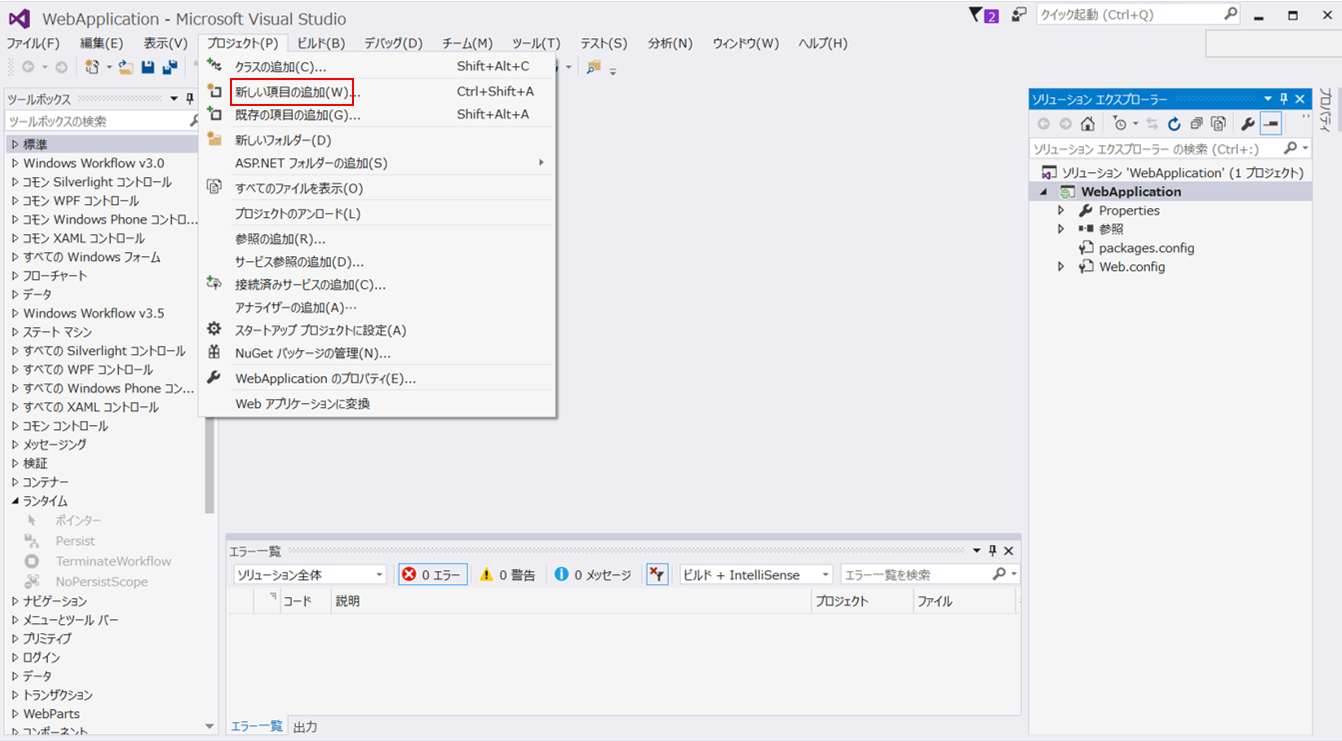
5.「Web フォーム」選択 ※Webフォームの名前は任意
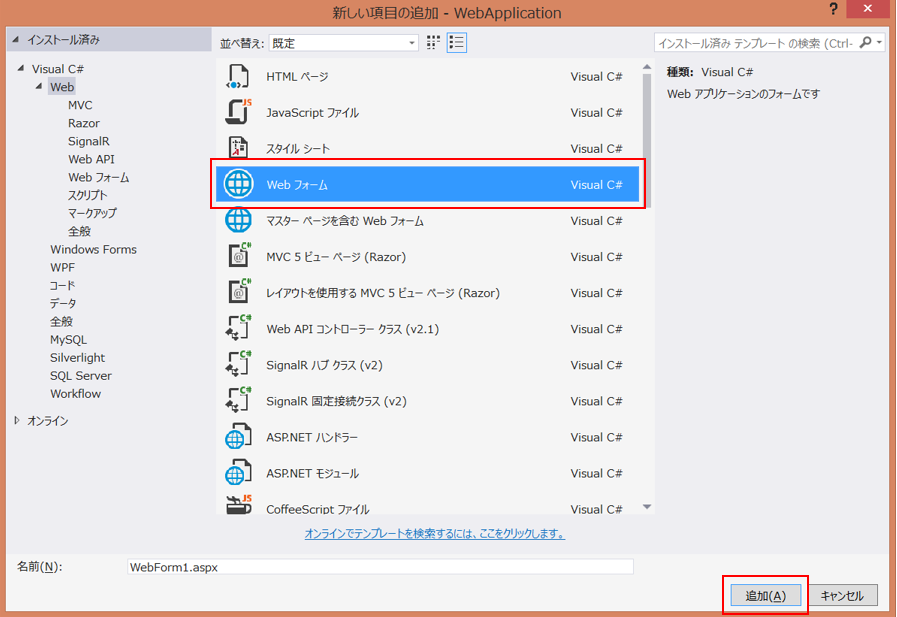
6.「デザイン」選択して下記の画面を表示させます。
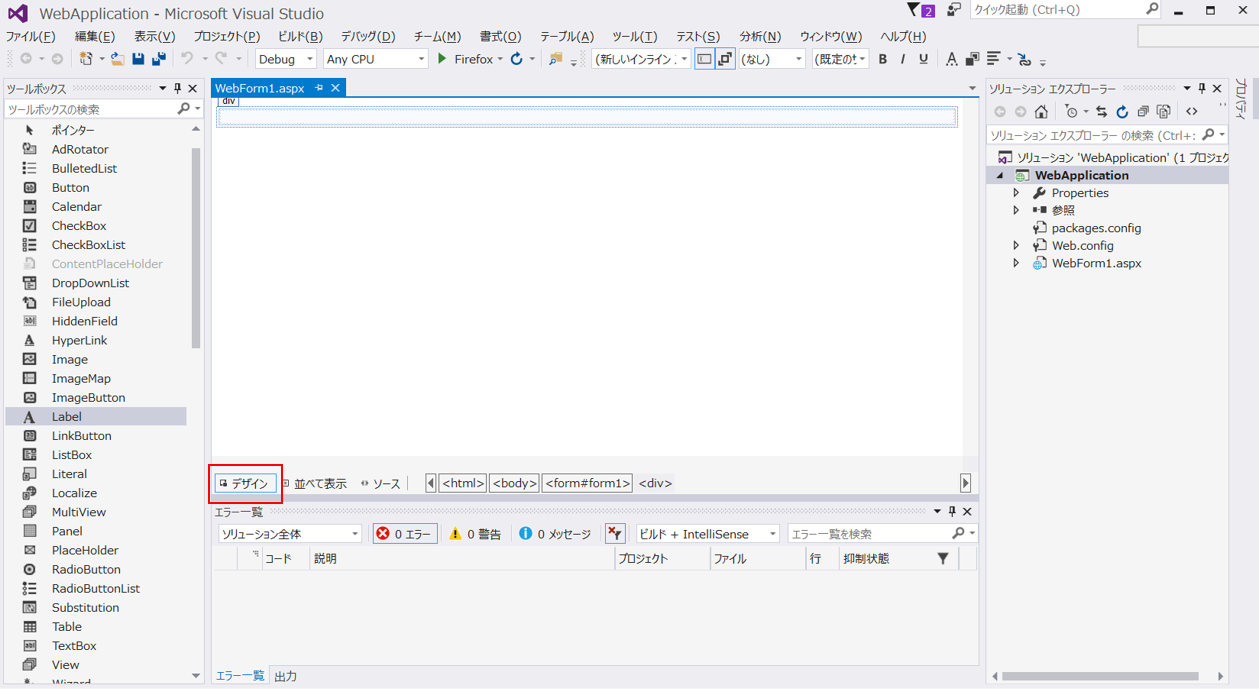
7. 画面にユーザー名と記述して「ツールボックス」からTextBoxを選択してユーザ名の横にドラッグ&ドロップします。
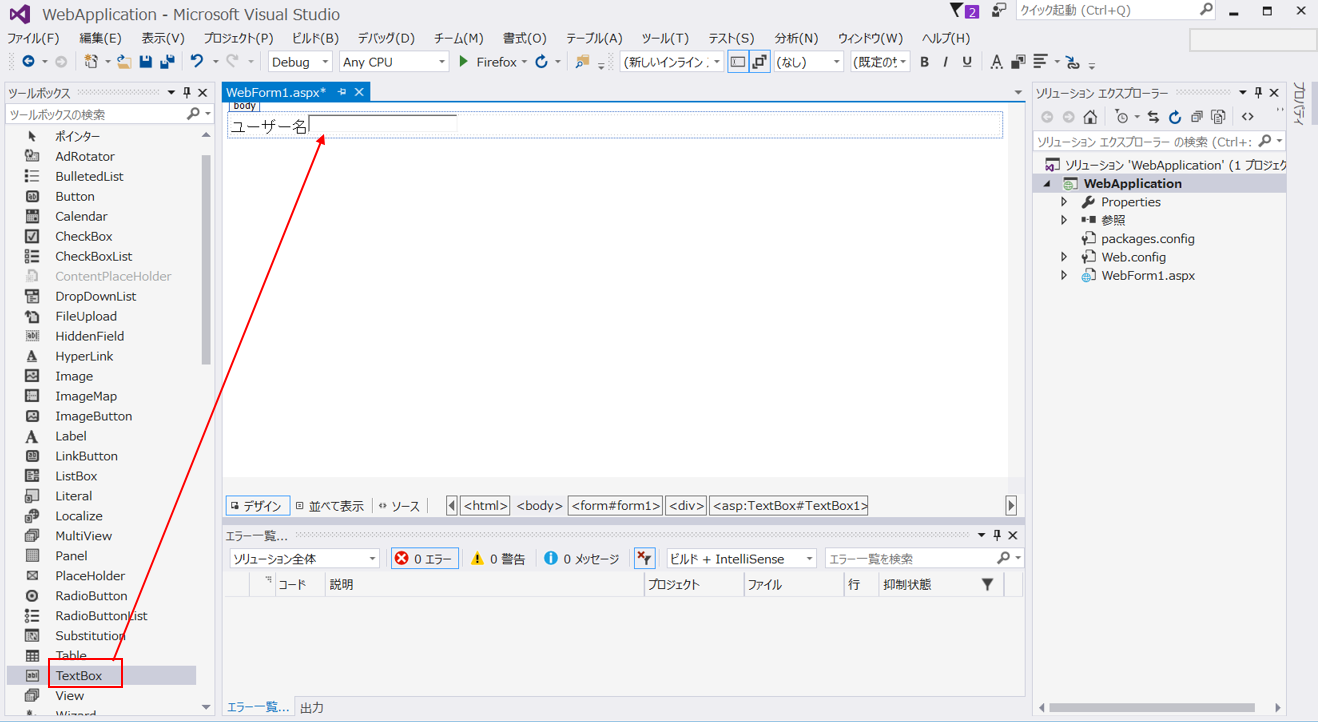
8. Enterで改行を行った後、「ツールボックス」からButtonをを選択してユーザ名の下にドラッグ&ドロップします。
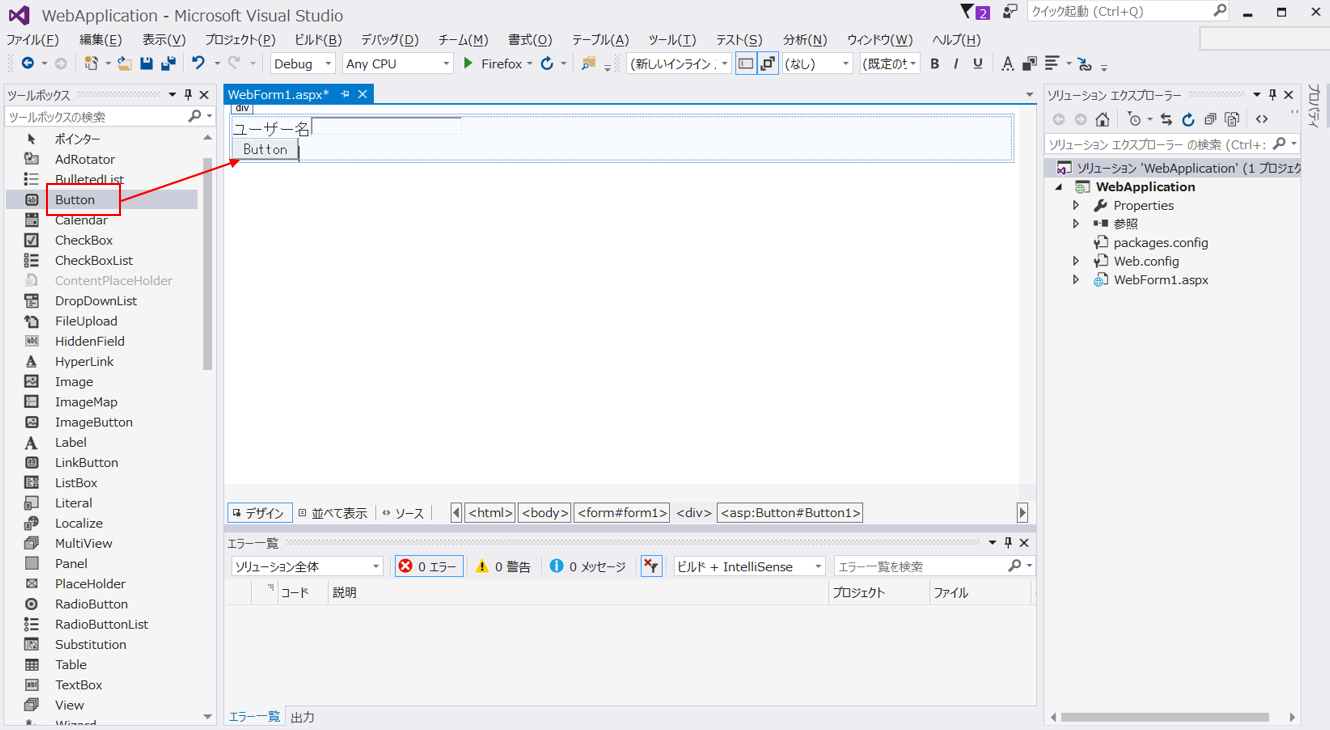
9. 遷移先の画面を作成します。「新しい項目の追加」を選択
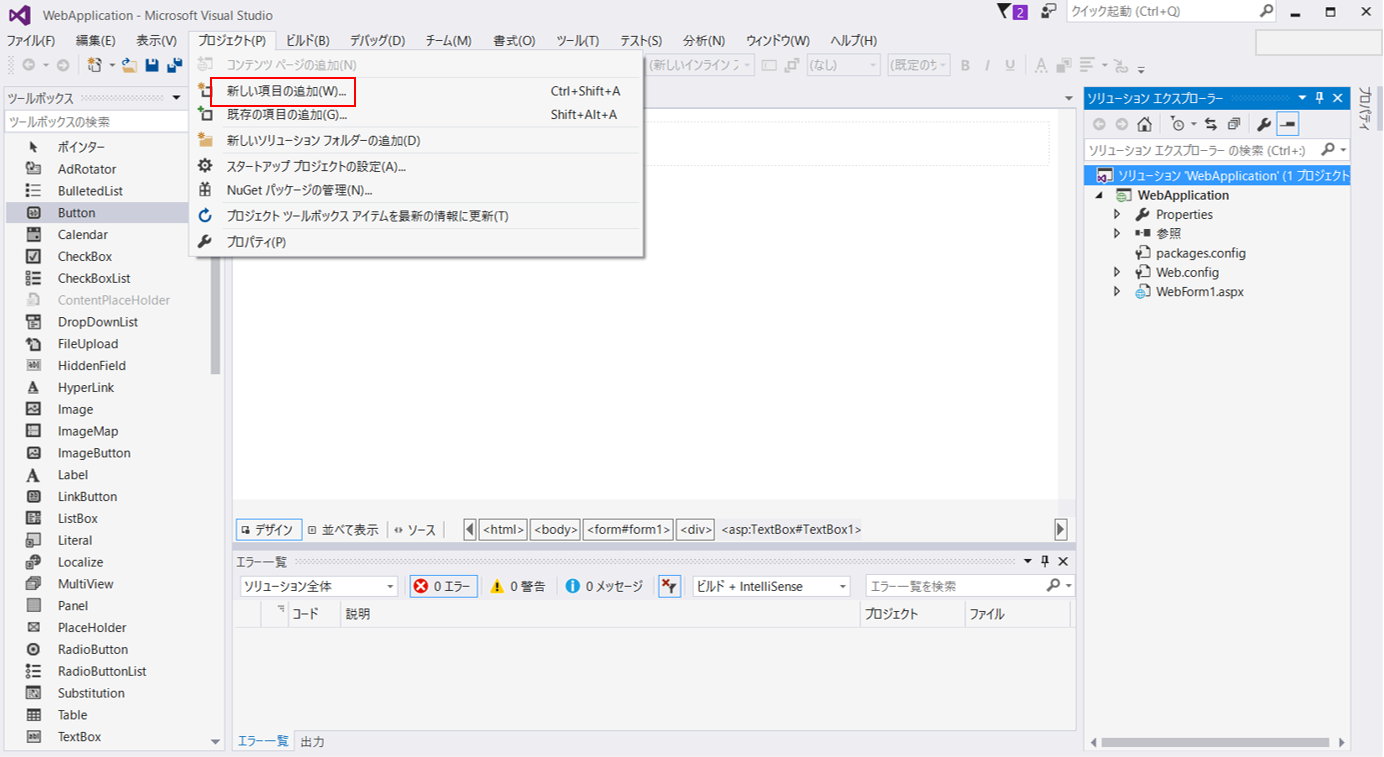
10. Webフォームを選択
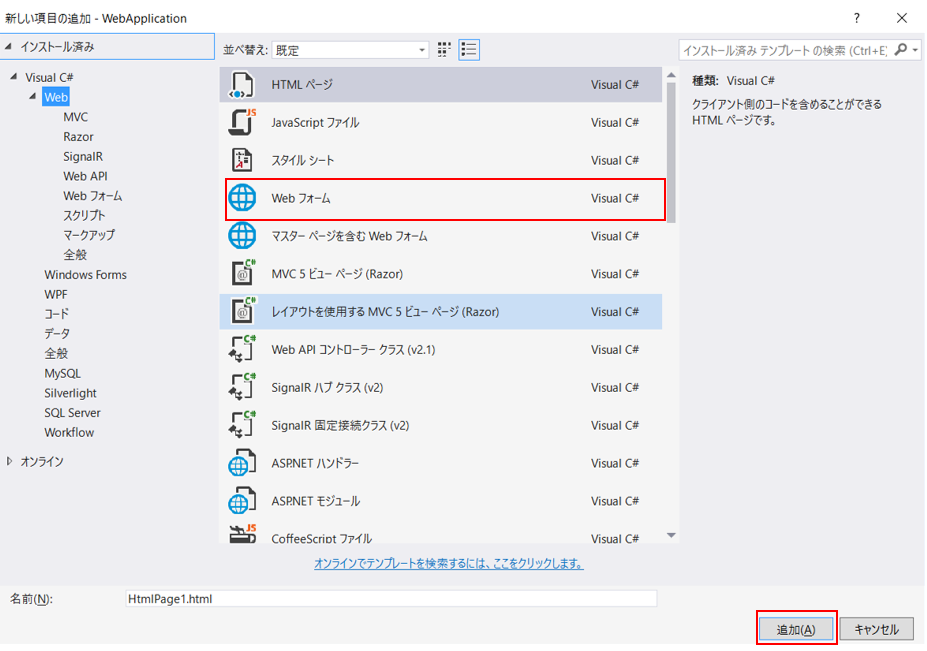
11. WebForm2.aspxにLabelをドラッグ&ドロップする。
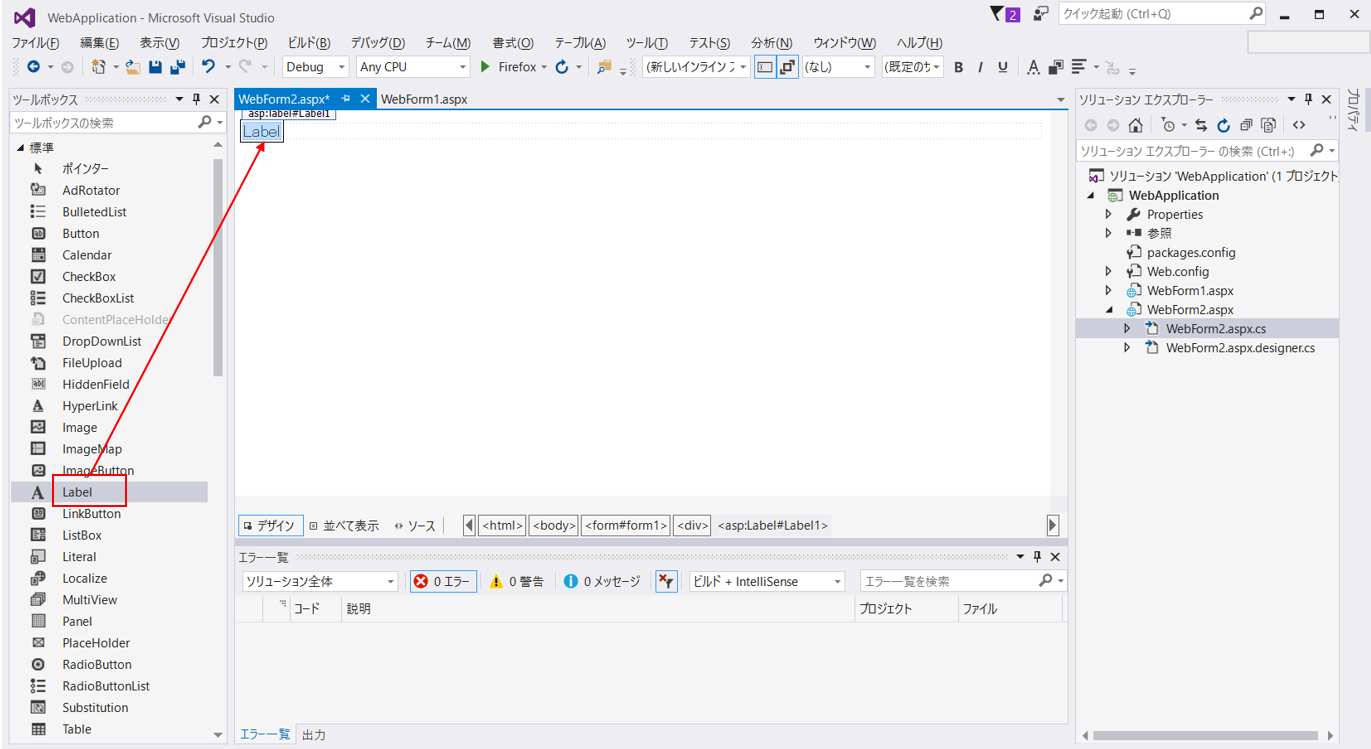
これで画面に表示させる部品は整いました。次はボタンがクリックされた時の動きを実装します。
◆補足
ドラッグ&ドロップしたテキストボックス、ボタン、ラベルはそれぞれプロパティを持っています。
下記の右赤枠を見るとテキストボックスのIDがTextBox1となっています。
このIDを使用してコードを実装します。
※①青枠の縦書きされている「プロパティ」を押すとプロパティ画面が表示されます
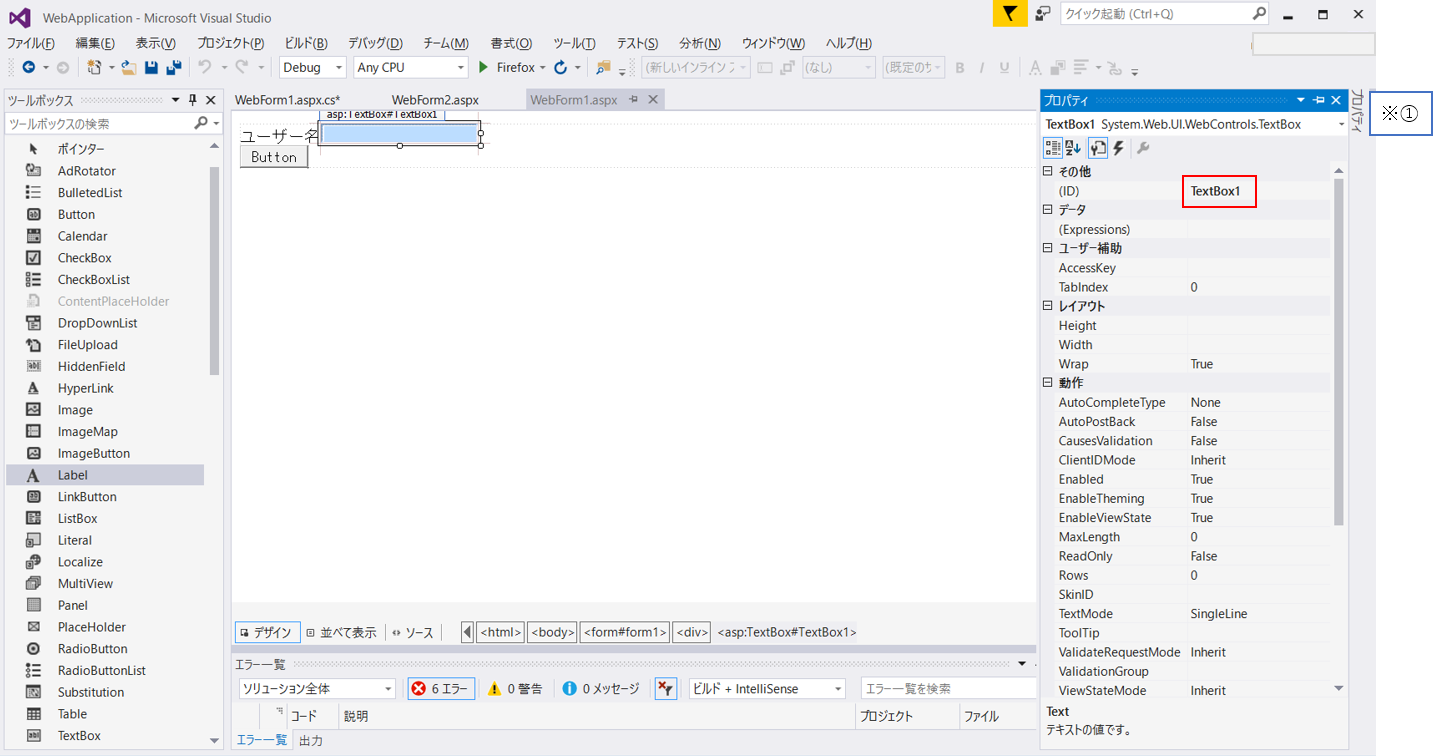
12. ボタンがクリックされた時のコードを実装します。
デザイン画面のButtonをダブルクリックします。
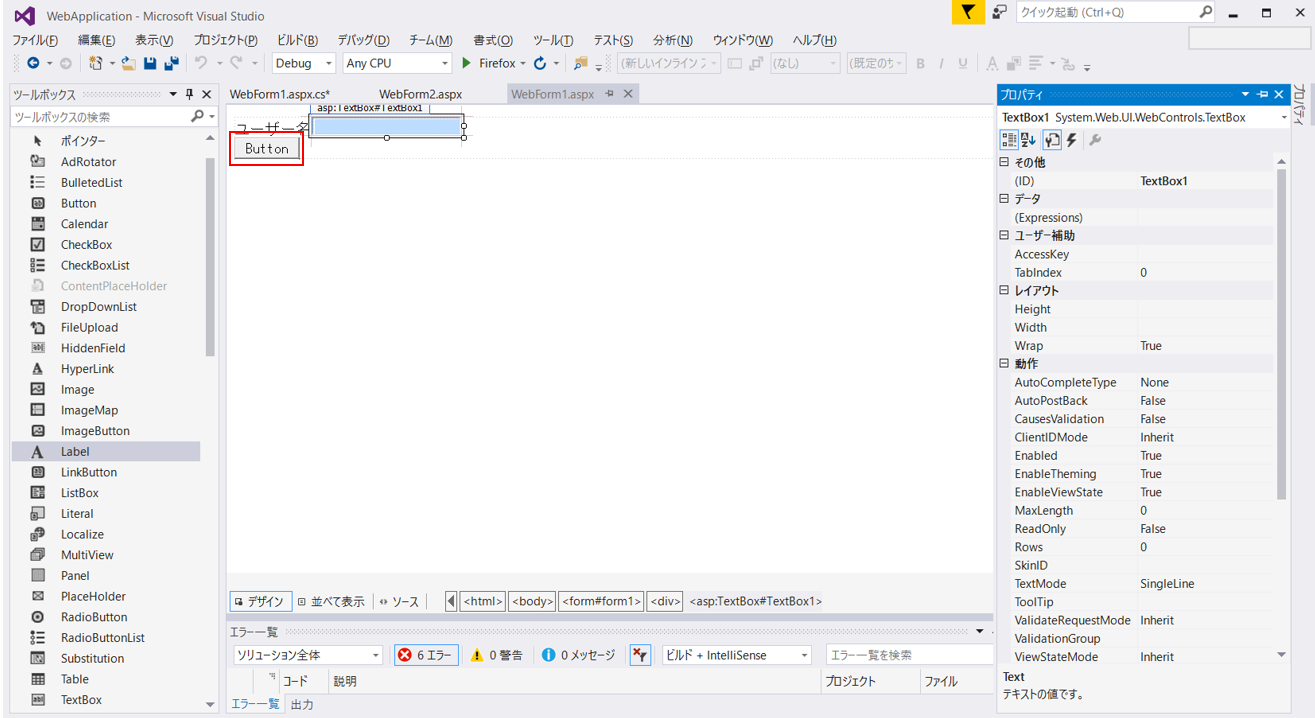
Webフォームのロジックを記述する画面が表示されます。
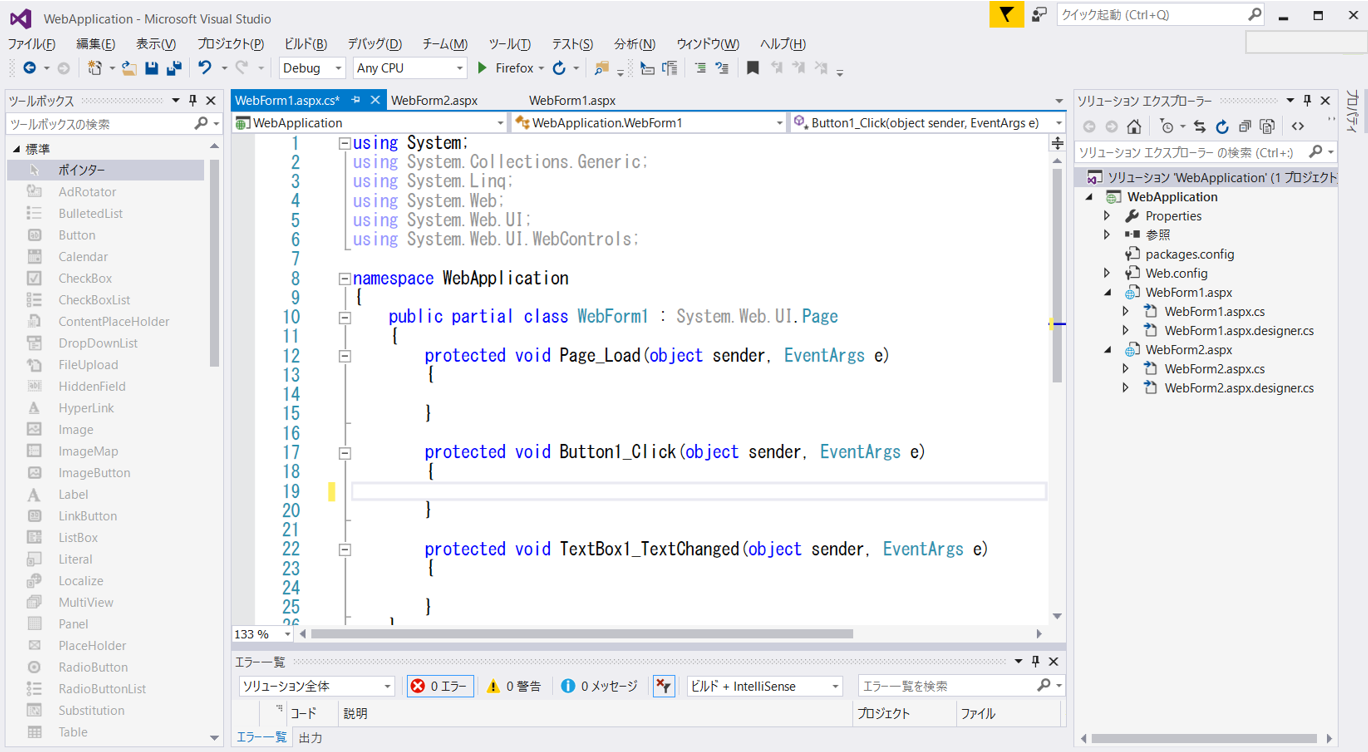
下記のようにソースを記述します。
WebForm1.aspx.cs
using System;
using System.Collections.Generic;
using System.Linq;
using System.Web;
using System.Web.UI;
using System.Web.UI.WebControls;
namespace WebApplication
{
public partial class WebForm1 : System.Web.UI.Page
{
protected void Page_Load(object sender, EventArgs e)
{
}
protected void Button1_Click(object sender, EventArgs e)
{
//テキストボックスに入力ありの場合
if (TextBox1.Text != "")
{
Application.Add("Data", TextBox1.Text);
Response.Redirect("~/WebForm2.aspx");
}
else
{
//テキストボックスに入力なしの場合
Application.Add("Data", "入力なし");
Response.Redirect("~/WebForm2.aspx");
}
}
protected void TextBox1_TextChanged(object sender, EventArgs e)
{
}
}
}
WebForm2.aspx.cs
using System;
using System.Collections.Generic;
using System.Linq;
using System.Web;
using System.Web.UI;
using System.Web.UI.WebControls;
namespace WebApplication
{
public partial class WebForm2 : System.Web.UI.Page
{
protected void Page_Load(object sender, EventArgs e)
{
Label1.Text = (string)Application.Get("Data");
}
}
}
13. 早速実行してみましょう!WebForm1.aspxの画面を開いた状態で、下記赤枠部分をクリックして実行します。
※赤枠部分は任意でブラウザ指定してください。今回はFirefoxを使用します。
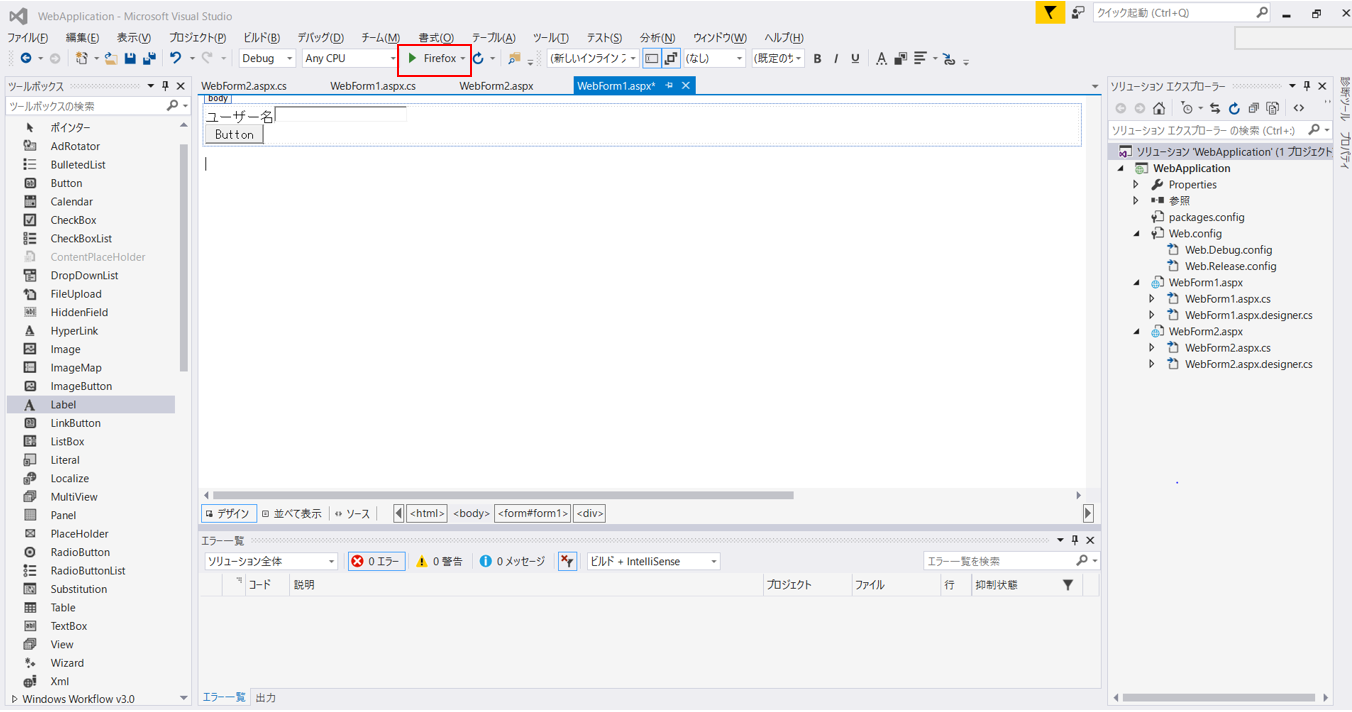
14. 「こんにちは!」と入力、ボタンをクリックします。
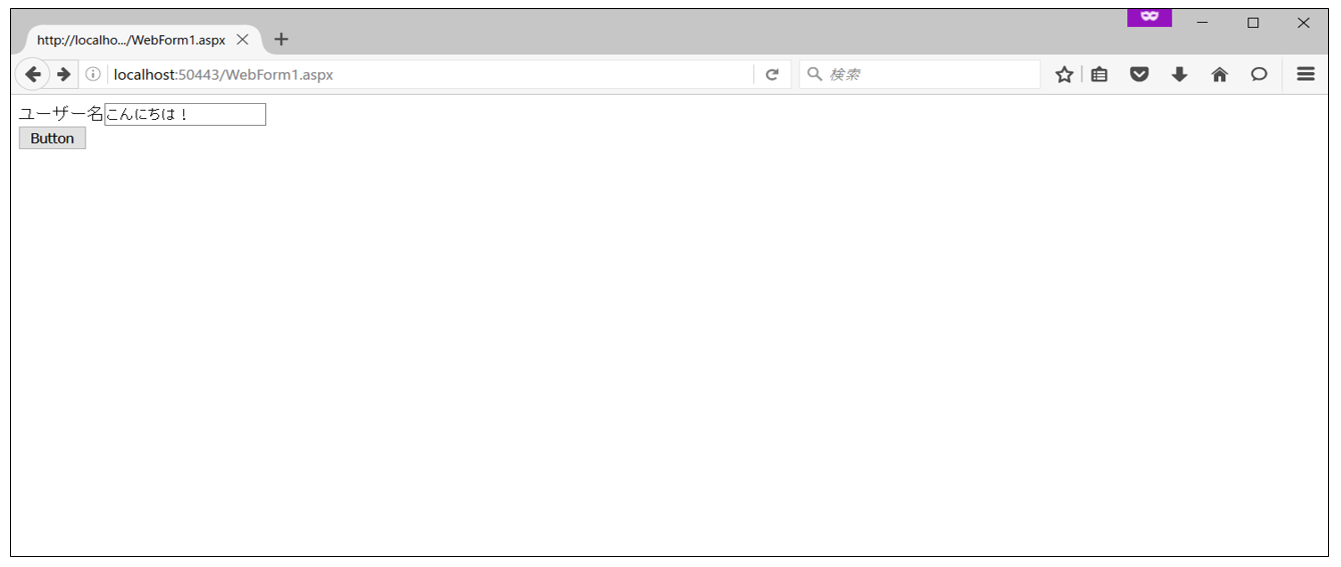
15. 画面遷移が行われ、前画面で入力した内容が表示されました!
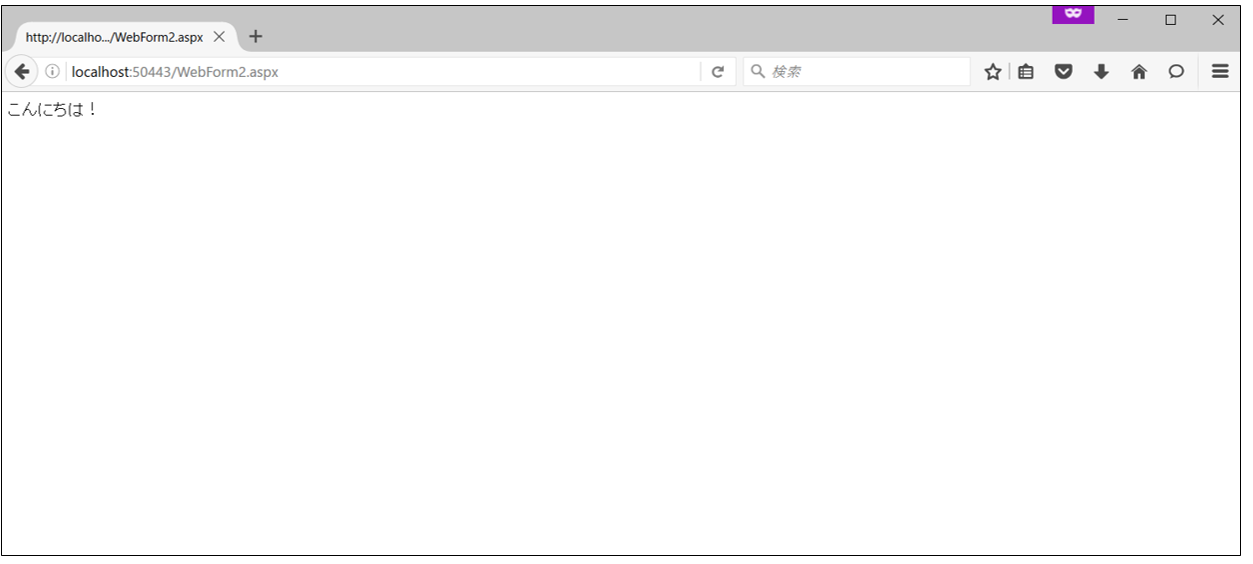
※ブラウザの「戻る」ボタンを押して再度入力しなおすと、キャッシュが残っているため、
再度入力した内容が反映されない場合があります。
![[Flutter] hooks_riverpodを導入 [Flutter] hooks_riverpodを導入](https://it-fukuoka.net/wp-content/uploads/2022/10/flutter_logo_v2-150x150.png)

最近のコメント